フォートナイトにうまくログインできず、プレイできない場合、主な原因には「ログイン情報の謝り」「使用端末やサーバーの障害」が挙げられます。フォートナイトにログインできない場合の原因と対処法について、画像付きで分かりやすく解説します。
フォートナイトにログインできない際の主な原因
フォートナイトにログインできない主な原因には、以下の項目が挙げられます。
●ログイン情報の誤り
●フォートナイトサーバーの不具合
●端末の不具合
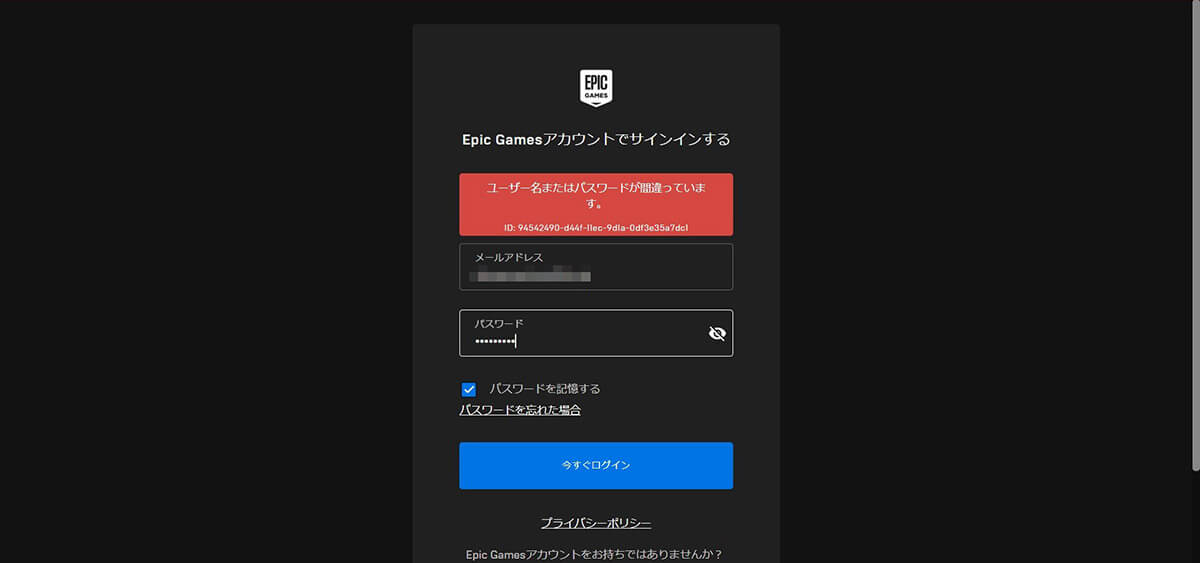
ログインできない場合には、上の画像のようにエラー画面が表示される
たとえば「ワンタイムイベントの開催時」には、サーバーの不具合が原因でログインできないエラーが発生しがちです。主な要因は、特定の時間帯に大量のユーザーがゲームにアクセスしていること。ワンタイムイベントに参加する場合は開催時の1〜2時間前から事前にログインして待機することをおすすめします。
ゲームは常に最新版にアップデートしておこう
フォートナイトのバージョンは常に最新版にアップデートしておきましょう。最新版よりも古い場合、動作が不安点になることがあります。以下の画面で自分のバージョンを確認し、古い場合はアップデートを実施しましょう。
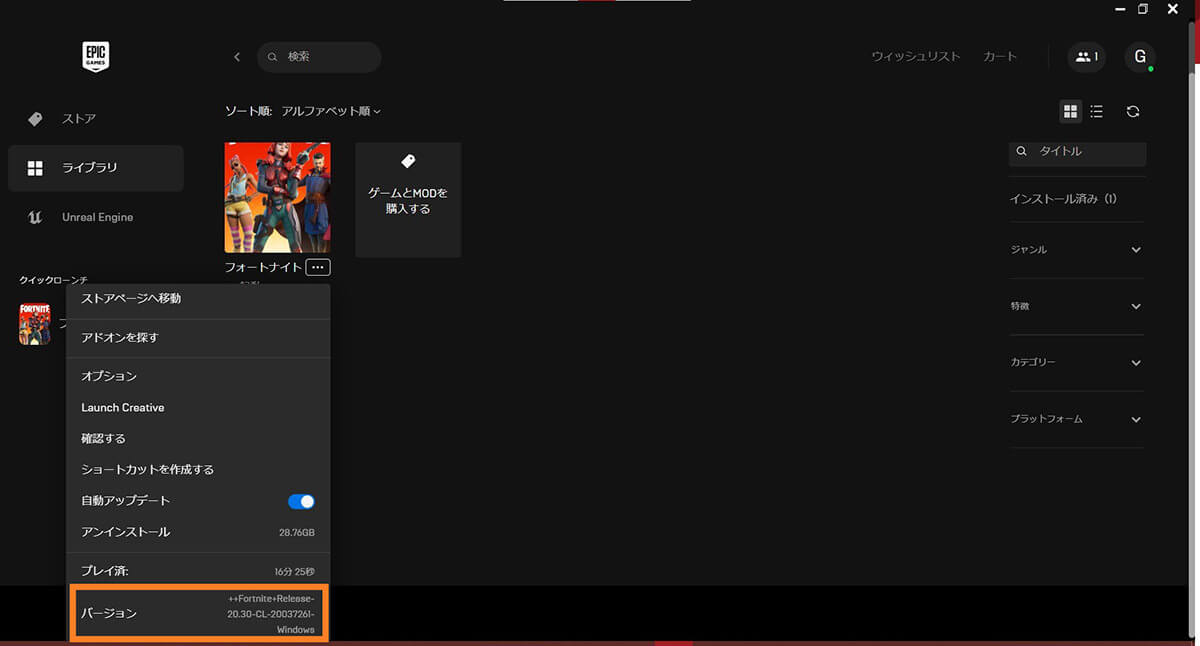
Epic Game Launcherを開き、フォートナイトを右クリックすると、下にバージョンが表示されます
Epic Gamesアカウントへのログインに問題がある際の対処法
フォートナイトにログインできない場合、多くの場合「ログイン情報の誤り」が原因。ログイン情報の再入力やリセットで問題が解決することが多いです。
Epic Gamesアカウントの場合、もしパスワードを忘れてしまっても、以下の手順で問題を解決することが可能です。
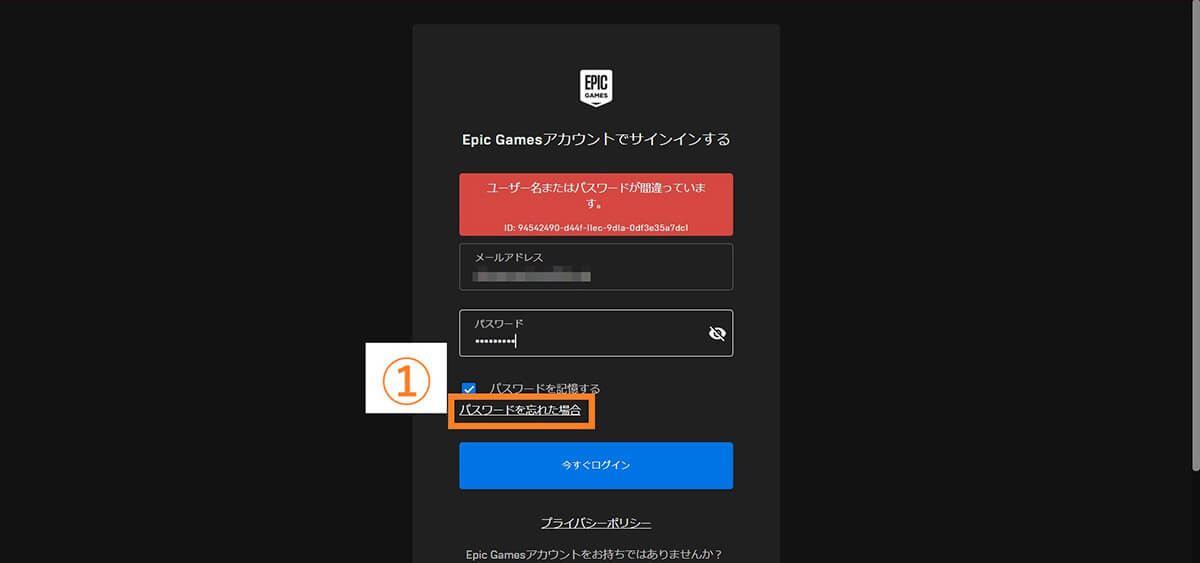
【1】ログイン画面にて、①「パスワードを忘れた場合」をクリックします
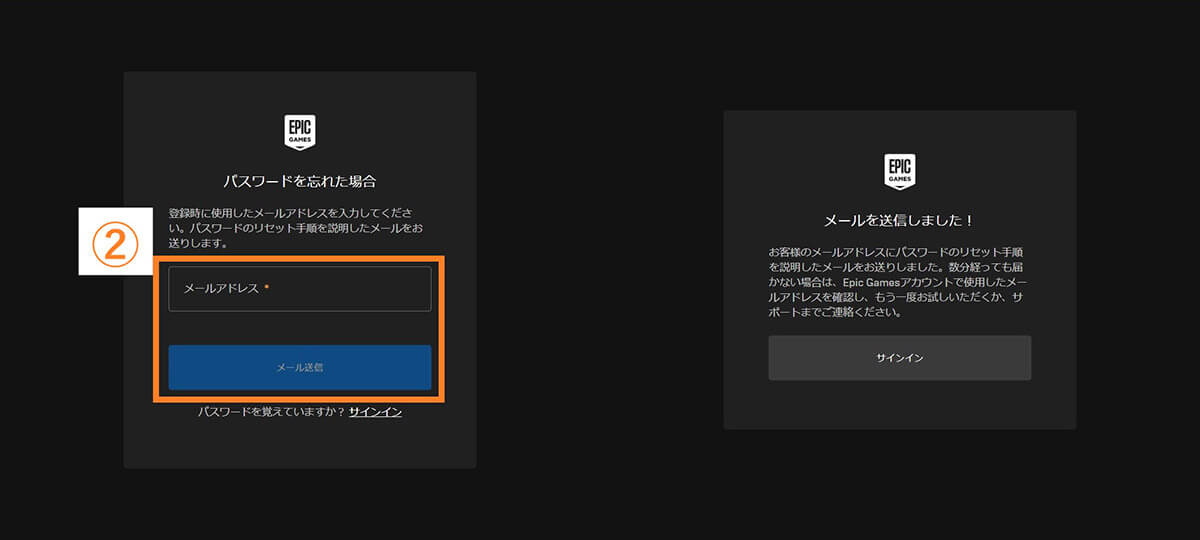
【2】②登録しているメールアドレスを入力し「メールを送信」を押すことでパスワードリセットのメールが送信されます
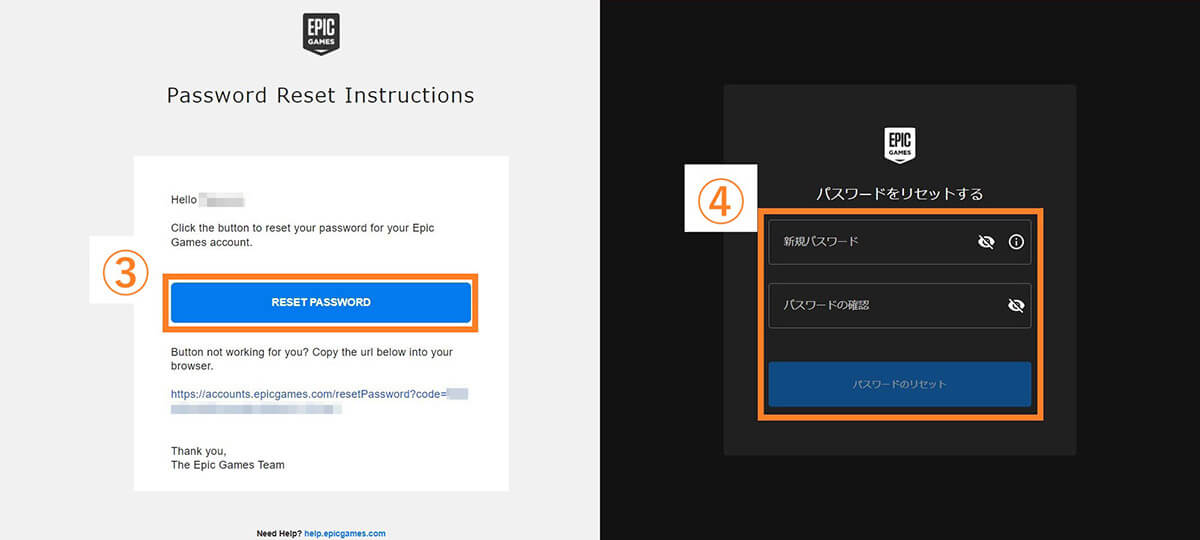
【3】届いたメールを開封し、③「RESET PASSWORD」をクリックします。すると右の画面になるため、新しいパスワードを入力後、「パスワードのリセット」をクリックすれば完了です。なお、直近5回に登録したパスワードには変更できないので注意しましょう
ファイアウォールの設定も確認しよう
稀にファイアウォールが原因でログインできない場合があります。以下にファイアウォールの設定方法について画像付きでご紹介します。
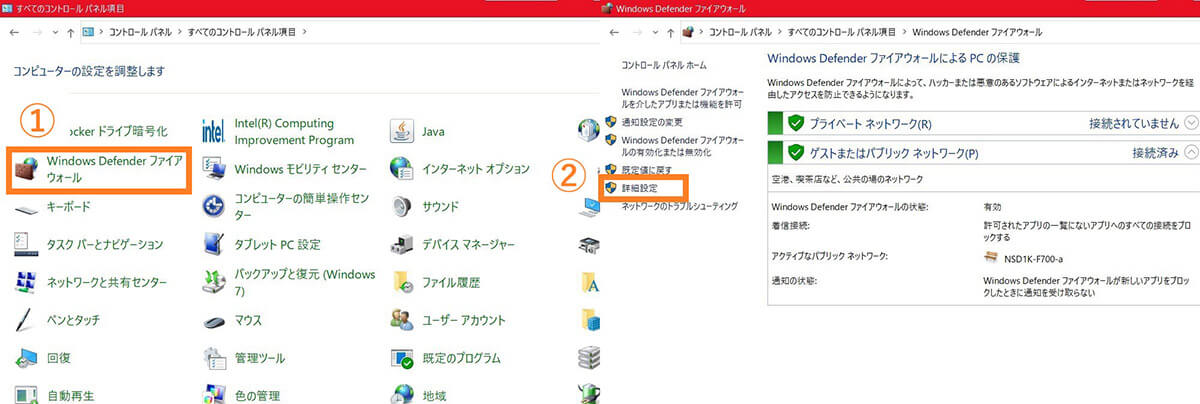
コントロールパネルを開き、①「Windows Defenderファイアウォール」をクリックします。その後②「詳細設定」をクリックします
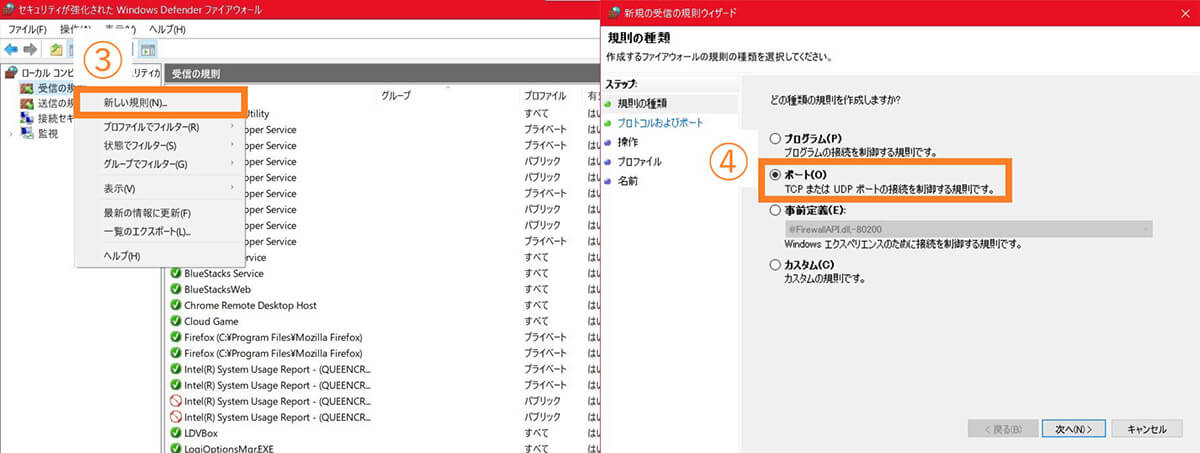
③「受信の規則」を右クリックし、「新しい規則」をクリックします。設定のウィザードが表示されるので、順番に進めていきます。④ポートを指定して次へをクリックします
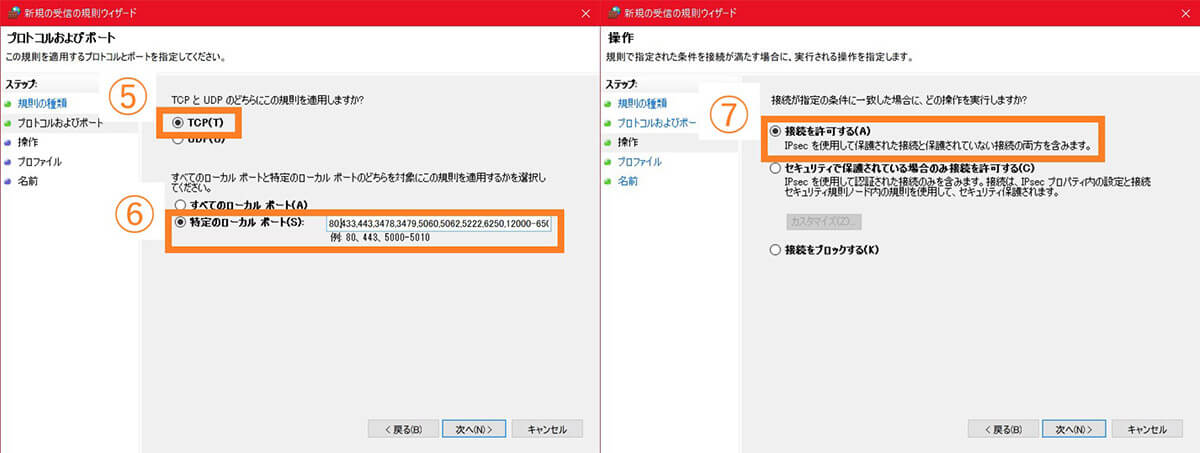
⑤TCPを選択し、⑥「特定のローカルポート」を選択後、ポート番号を入力します。入力する番号は「80,433,443,3478,3479,5060,5062,5222,6250,12000-65000」です。ポート番号同士の間はカンマで区切りましょう
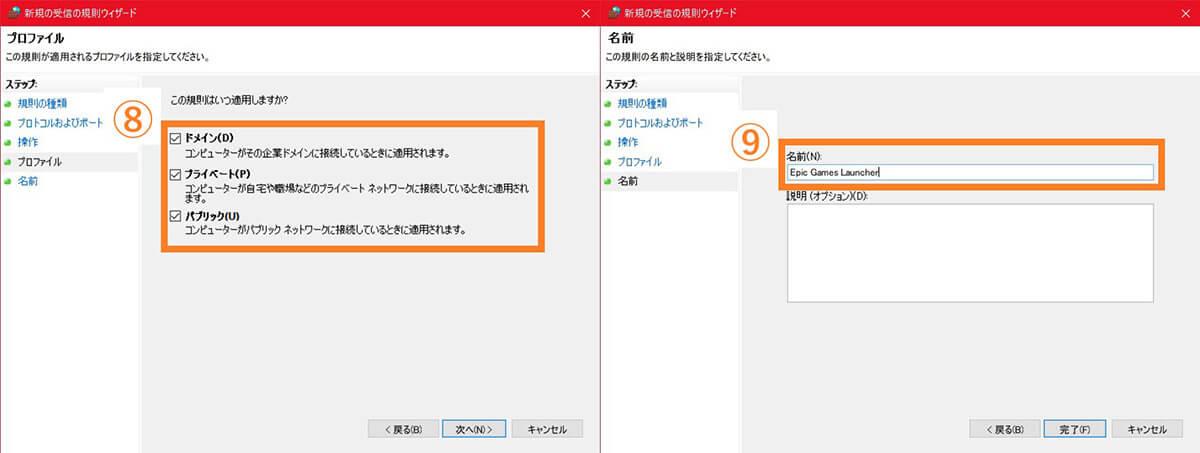
⑨左の画面のように3つ全てにチェックを入れたまま次に進み、設定名を分かりやすい名前にしておきましょう。最後に「完了」をクリックすれば設定は終了です
フォートナイトのサーバーに問題がある際の対処法
フォートナイトのサーバーに障害が発生している場合も、ログインすることはできません。障害が発生しているかどうかを確認するためには「Downdetector」で確認するのがおすすめ。
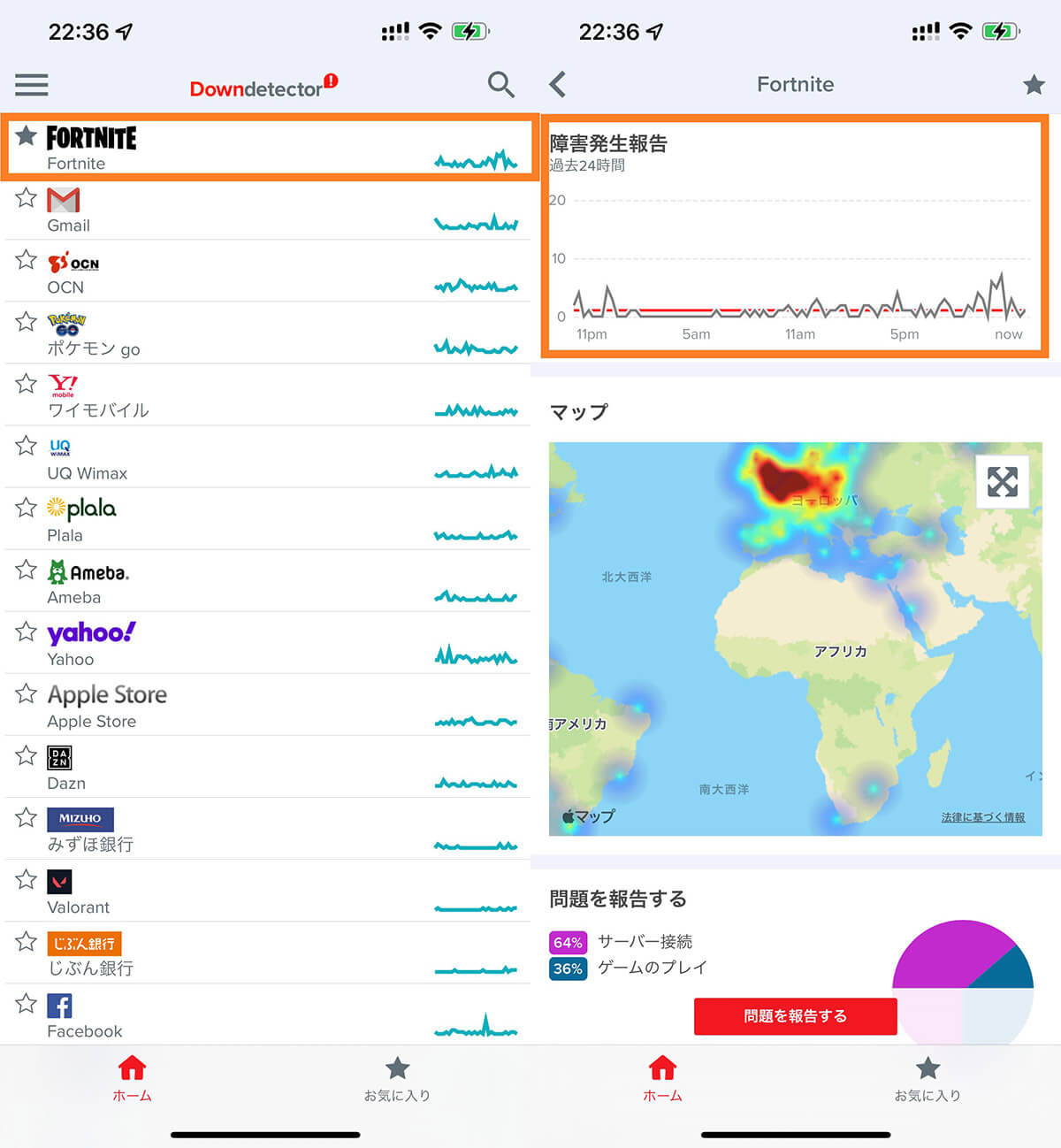
Downdetectorとは、グラフでそのサービスの問題発生状況を確認することができるツール。フォートナイトの障害発生状況も確認可能。グラフの色でも状況が確認できるため、非常に見やすいツールです
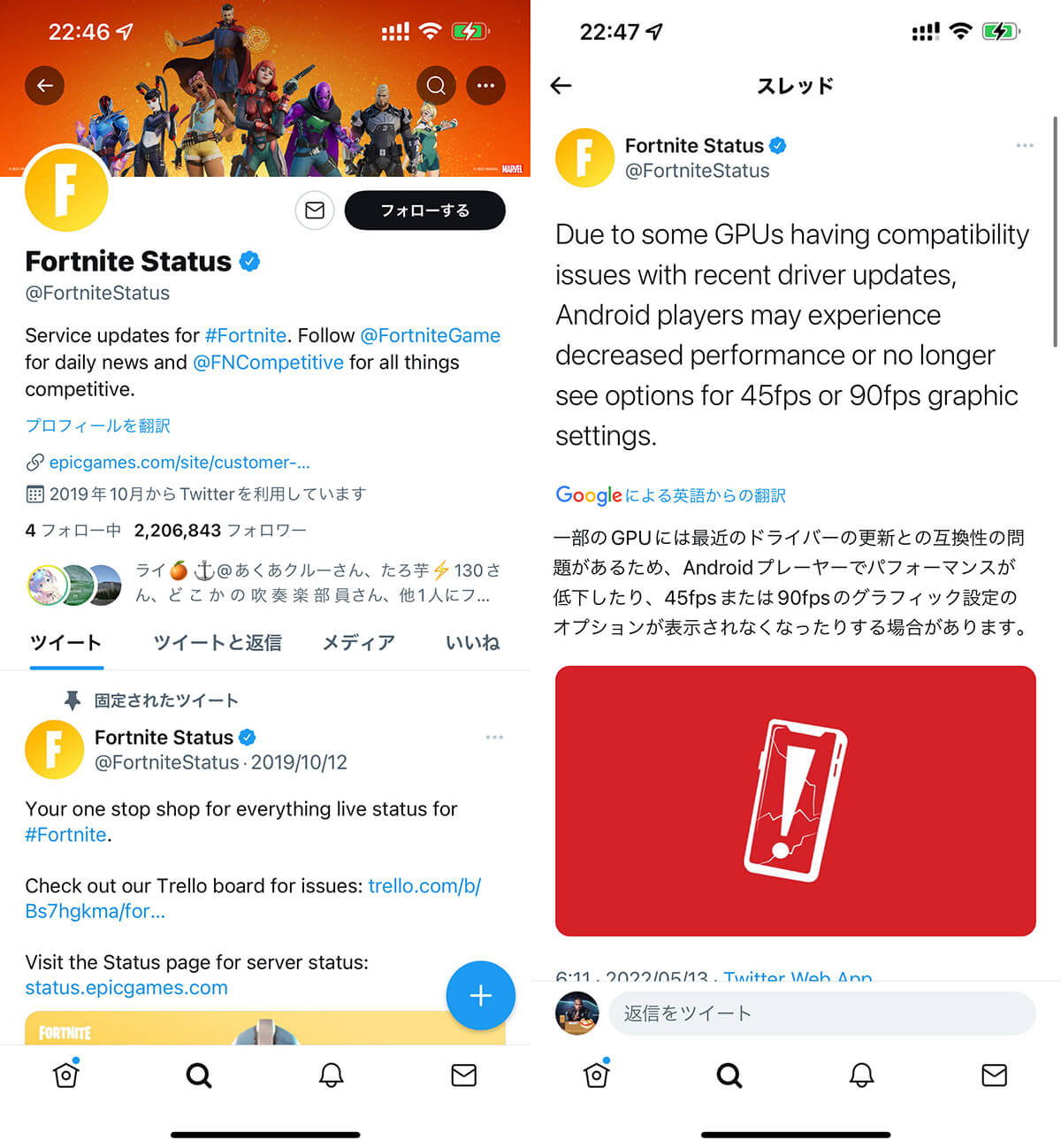
なお、Twitterにはフォートナイト公式の障害報告アカウントがあるため、そこでも情報を収集することが可能です。障害情報はもちろん、設定の変更や問題の修正報告などがツイートされます
サーバーに障害が発生している場合、ユーザー側で対処できることはほぼないため、修正されるまで待機しましょう。
端末(PC/スマホ/PS4/Switch)に問題がある際の対処法
端末(PC/スマホ/PS4/Switch)側に問題がある場合も、ログインできないことがあります。端末側に問題が発生した場合の対処法について、3つご紹介します。
複数のハードでログインしてみる
別の端末でログインができれば、その端末に問題があると特定できます。複数のハードをお持ちの場合は、別の端末でログインを試してみましょう。問題がある端末を修理などに出しつつ、当面は別の端末でプレイすることをおすすめします。
端末を再起動する
端末が複数ない場合は、端末の再起動を実施してみましょう。端末の再起動は不具合の解消に効果的な対処法の1つです。再起動や複数ハードからのログインを実施しても、ログインできない場合は「端末以外の原因」を併発している可能性があります。
【Switchの場合】ログインをスキップする
Switch版のフォートナイトを始める場合、ゲーム当初に求められる「ログイン」をスキップすることが可能です。Switch版をプレイしている方で、Epic Gamesアカウントへのログインがうまくできない場合はひとまず「ログインをスキップする」のも手。
とはいえ、本来はフォートナイトは「Epic Gamesアカウント」が必須のタイトルです。
スキップ後は別途、アカウントの連携も再度行いましょう。Switch版でログインをスキップした場合、以下の場合で再連携が可能です。
1.Epicの公式サイトにアクセスし、アカウントを持っている場合はログイン。持っていない場合にはアカウントを新規作成
2.ログイン後、画面右上にあるメニューより「アカウント」をクリック
3.「接続済みアカウント」を選択し、Nintendo Switchのアカウントの箇所にある「接続」をクリック
4.ログイン画面が表示されるため、Nintendoアカウントの情報を入力してログイン
5.画面が「接続」から「接続を切る」に表示が変わっていたら完了
まとめ
今回はフォートナイトにログインできない際の原因と対処法についてご紹介しました。
ログインできない原因の多くは、シンプルですが「ログイン情報の誤り」。まずはパスワードのリセットなど簡単にできることから1つ1つ対処しましょう。
またフォートナイトは時々障害が発生する場合もあるため、Downdetectorや公式Twitterアカウントも随時確認することをおすすめします。




